如何在任何 Android 設備上組織您的聯繫人

您的 Android 手機上有一長串聯繫人是很自然的。您有來自工作、家人、朋友、熟人等的聯繫方式。如果您沒有妥善組織,擁有所有這些不同類型的聯繫方式可能會變得一團糟。以下是在 Android 手機上更好地組織聯繫人的一些方法。
如何僅查看特定聯繫人
您可以使用“通訊錄”應用程序輕鬆組織您的聯繫人。如果您的存儲空間不足並且無法安裝更多應用程序,這是一個很好的選擇。
打開通訊錄應用程序,然後點擊右上角的菜單。
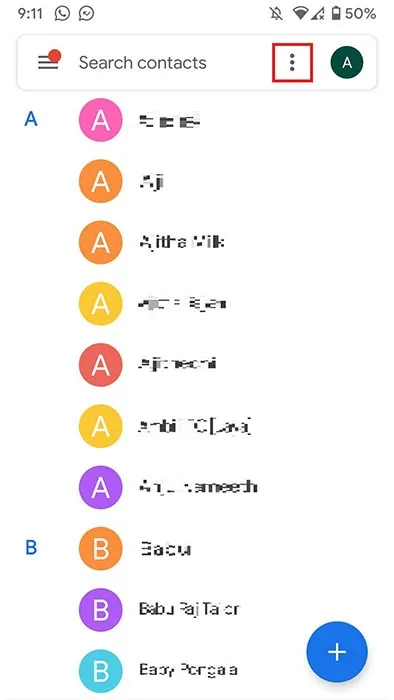
點擊“自定義視圖”選項,然後選擇您想要的聯繫人類型。
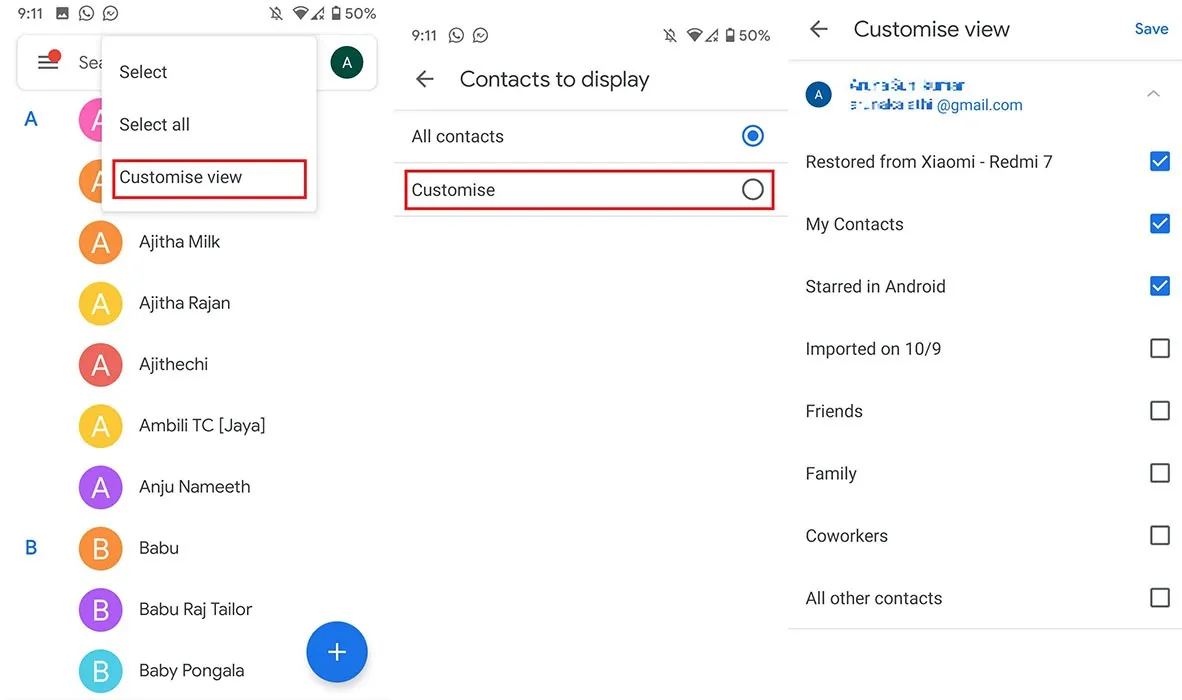
如果您有多個 Google 帳戶並想查看這些帳戶中的聯繫人,請點擊屏幕右上角顯示的帳戶名稱第一個字母的徽標。然後您可以添加和管理您的其他 Google 帳戶並查看這些聯繫人。
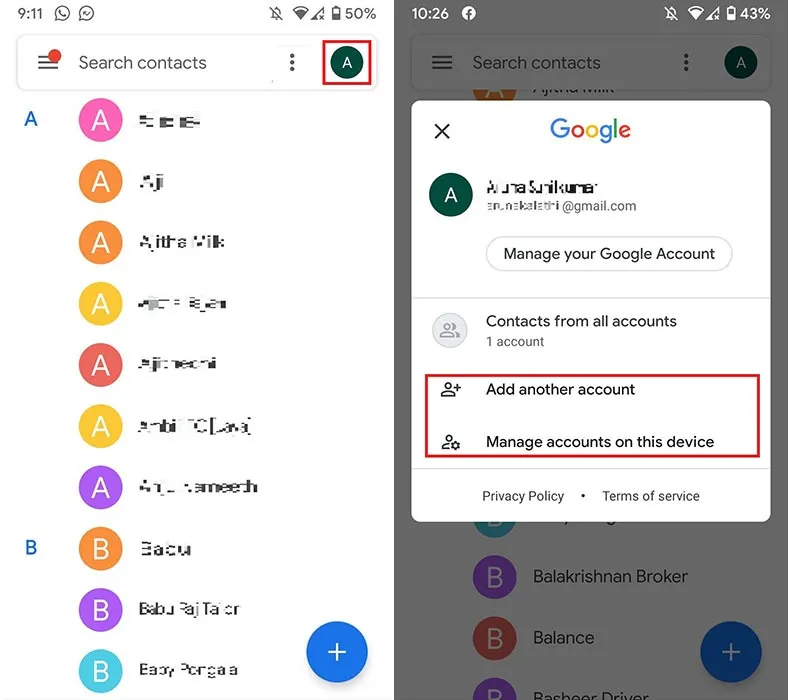
您還可以查看手機上安裝的所有具有聯繫人集成的應用程序中的聯繫人。要管理這些聯繫人,請點擊“聯繫人”應用左上角的漢堡菜單。
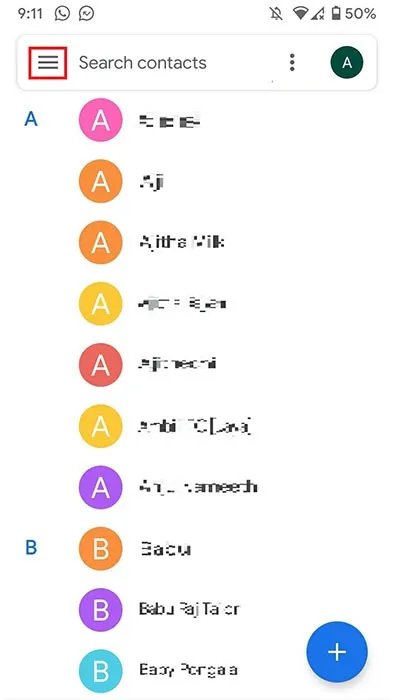
選擇“設置”後,您將被轉到“設置”菜單,您需要在其中選擇“帳戶”選項。
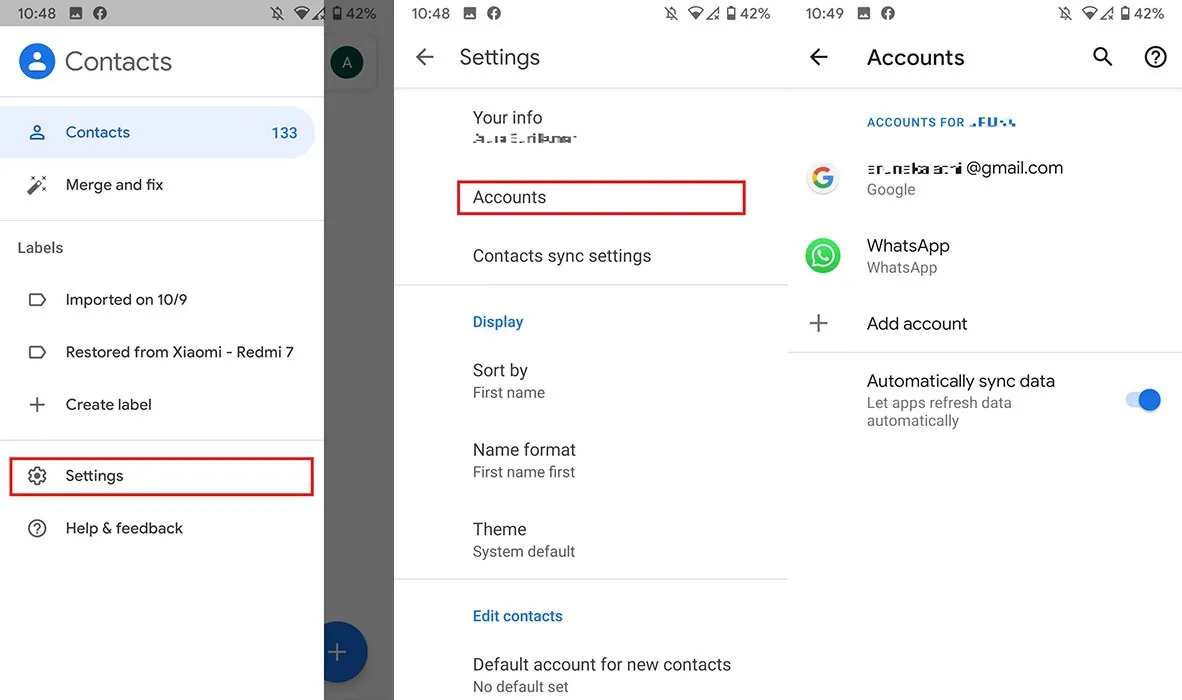
在這裡,您可以查看和管理手機上安裝的所有應用程序與聯繫人集成。
如何合併重複的聯繫人
您的聯繫人列表如此長的一個原因是您可能有一個朋友有不同的條目。例如,一個條目可以是他們當前的電子郵件地址和舊電子郵件地址等。
要合併同一個人的所有條目,請打開“聯繫人”應用程序,然後點擊左上角的漢堡菜單,然後選擇“合併並修復”選項。
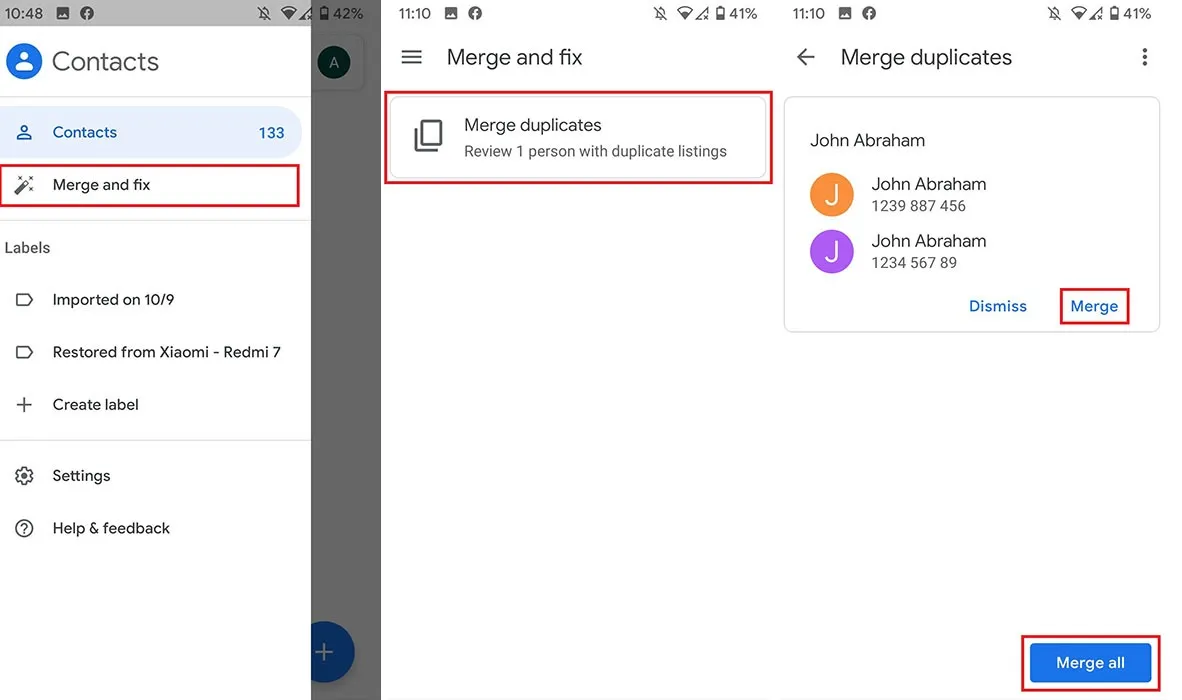
在這裡您可以看到手機上所有重複的聯繫人。如果有的話,您可以通過簡單地點擊“合併”或“合併所有”選項將它們一個一個合併或一次合併。
按名字或姓氏(姓氏)組織您的聯繫人
確實沒有正確或錯誤的方式來顯示您的聯繫人。他們可以通過他們的名字或姓氏(姓氏)出現,這是您可以在股票聯繫人應用程序中輕鬆完成的事情。
就像其他組織方法一樣,轉到“設置”,然後在“顯示”部分下,您會看到“排序依據”選項。點擊它,一個小的彈出窗口將讓您選擇按名字或姓氏進行組織。
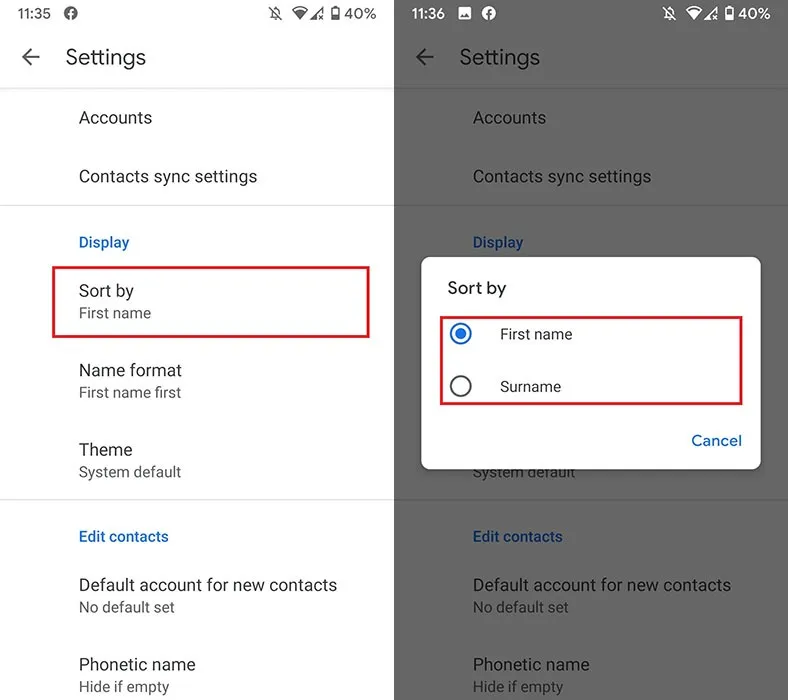
即使“J”下可能有 John Smith,您也會首先看到姓氏 (Surname),儘管它在您的“J”聯繫人下。您也可以選擇名稱格式,但所做的只是添加一個逗號,然後先按名字再按姓氏放置名稱,反之亦然。
將您的聯繫人組織成標籤
您想給同事打電話,但首先您必須在海量聯繫人中找到聯繫人。您的手機上可能只有五個來自工作的聯繫人,因此如果將它們放在單獨的標籤中會容易得多。
您可以通過打開聯繫人應用程序並點擊位於左上角的漢堡菜單來做到這一點。如果您創建了任何標籤,您應該會在那裡看到它們。
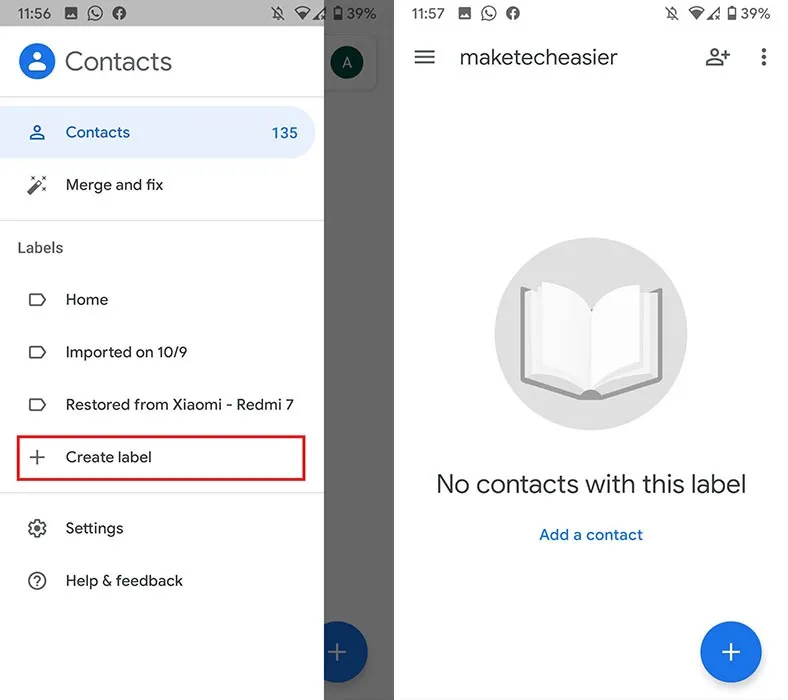
如果沒有,請點擊“創建標籤”選項。為您的標籤命名並開始添加成員。
包起來
現在您已經在 Android 中整齊地組織了您的聯繫人,接下來您可以做的是隱藏電話簿中特定聯繫人的電話和短信。



發佈留言